随着技术的进步,电视屏幕的质量也有了很大的提高,然而在日常使用中,屏幕由于被敲击或其它因素出现异常的情况时有发生。屏幕爆炸是非常严重的问题,它不仅可能...
2025-05-16 4 怎么办
在当今数字化时代,网络已成为人们日常生活中不可或缺的一部分。然而,在日常使用中,我们可能会遇到网络连接问题,如网关掉后再打开却连不上网。这个问题可能由多种因素引起,但不必担心,本文将详细介绍如何快速恢复网络连接,帮助您重回畅通无阻的网络世界。
了解可能造成这种网络问题的原因是非常有帮助的。网关设备掉线可能由以下因素造成:
设备故障:网关设备(如路由器、调制解调器)可能存在硬件故障。
线路问题:网络线路可能出现了损坏或连接不良。
网络设置错误:路由器设置错误或过时可能导致连接失败。
IP地址冲突:同一网络中存在IP地址冲突可能引发连接问题。
软件问题:计算机或网络设备上的软件故障也可能造成网络连接中断。
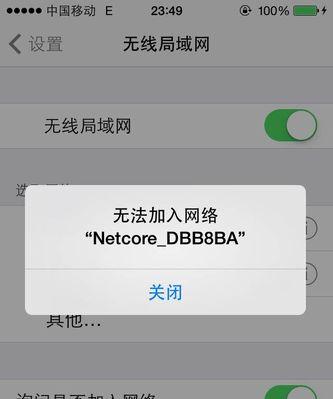
当遇到网关掉后无法连接网络的问题时,您可以按照以下步骤逐步排查和解决问题。
1.重启网关设备
有时候,简单的重启操作能解决大部分网络故障。
断开电源:将网关设备(路由器、调制解调器)的电源线拔掉,等待约30秒。
重新插上电源:然后将电源线重新插回设备,等待设备完全启动。
2.检查物理连接
检查电缆连接:确保所有电缆(包括电源线和网络线)都牢固地连接在网关设备上。
检查指示灯:检查网关设备上的指示灯状态,通常绿色指示灯表示正常连接。
3.重置网络设置
如果重启设备无效,您可以尝试重置网络设置到出厂状态。
注意备份:在进行任何重置之前,请确保备份了路由器的重要设置。
找到重置按钮:找到路由器背面的重置按钮,并使用笔尖等小物件按下并保持约10秒。
4.检查电脑网络配置
检查IP地址:确认您的计算机是否被分配了正确的IP地址。在网络连接属性中查看是否设置为自动获取IP地址。
使用命令提示符:您可以通过运行`ipconfig`命令(Windows)或`ifconfig`(macOS/Linux)来检查IP设置。
5.更新或重新安装网络驱动
网络驱动过时或损坏可能会导致连接问题。
检查更新:前往设备管理器或网络设置检查网络适配器驱动是否有更新。
卸载并重新安装:如果驱动最新,则尝试卸载驱动并重新启动计算机后让系统自动重新安装驱动。
6.联系网络服务提供商
如果以上步骤均无效,可能需要联系您的互联网服务提供商(ISP)。
询问故障信息:询问是否有网络服务中断或是否有其他用户报告了类似的问题。
请求专业帮助:请求技术支持人员上门检查或远程协助解决问题。
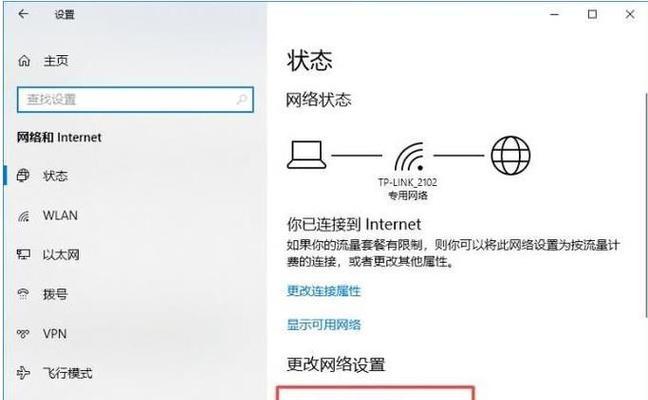
在处理网关设备掉线的问题时,以下是一些常见问题的解答:
为什么我会遇到IP地址冲突?
IP地址冲突发生在一个网络中两个设备同时被分配到了相同的IP地址。这通常是由于路由器的DHCP功能出现错误或手动设置的静态IP地址与其它设备的地址重叠。
如何防止IP地址冲突?
为防止IP地址冲突,您可以通过设置静态IP地址来指定每个设备的IP地址,并确保地址在路由器的DHCP地址池内是唯一的。定期重启路由器可以刷新IP地址池,减少冲突的可能。
网络恢复正常后,如何防止未来出现类似问题?
为了减少网关掉线后连接问题的发生,您可以:
定期重启路由器以避免软件故障累积。
更新路由器固件到最新版本。
使用稳定的电源插座,避免电源波动影响设备。
如果问题频繁发生,考虑升级您的网络硬件设备。
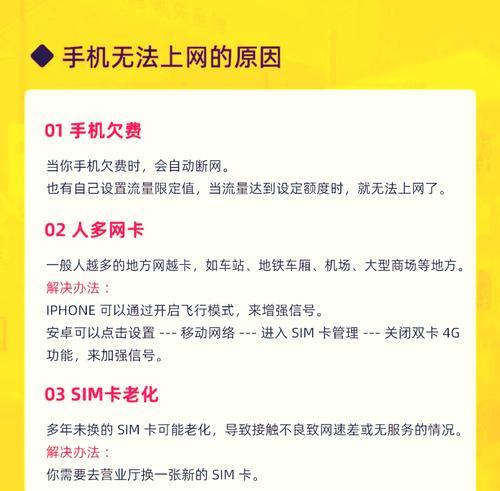
当您的网关设备掉线后,连不上网确实令人沮丧。但通过上述的详细步骤和建议,您应该能够迅速诊断并解决大多数网络连接问题。请记住,耐心和细致地一步步排查问题,通常能够找到问题所在并快速恢复您的网络连接。如果您在解决过程中遇到任何困难,不要犹豫联系您的互联网服务提供商寻求帮助。希望本文对您有所帮助,祝您上网愉快!
标签: 怎么办
版权声明:本文内容由互联网用户自发贡献,该文观点仅代表作者本人。本站仅提供信息存储空间服务,不拥有所有权,不承担相关法律责任。如发现本站有涉嫌抄袭侵权/违法违规的内容, 请发送邮件至 3561739510@qq.com 举报,一经查实,本站将立刻删除。
相关文章
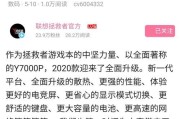
随着技术的进步,电视屏幕的质量也有了很大的提高,然而在日常使用中,屏幕由于被敲击或其它因素出现异常的情况时有发生。屏幕爆炸是非常严重的问题,它不仅可能...
2025-05-16 4 怎么办

随着物联网技术的发展,蓝牙网关作为连接蓝牙设备与网络的重要桥梁,在智能家居、工业自动化等领域得到了广泛应用。思想者蓝牙网关以其稳定性和高效性受到用户的...
2025-05-14 7 怎么办

在当今智能手机市场,折叠手机以其独特的创新设计和便捷的使用体验,逐渐受到了广大消费者的青睐。荣耀作为其中的佼佼者,推出的折叠手机也受到了市场的热烈响应...
2025-05-13 8 怎么办
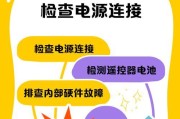
随着数字电视技术的发展,网络电视成为了现代家庭娱乐的中心。然而,在使用过程中难免会遇到屏幕不亮的故障,这不仅影响观看体验,也可能会给用户带来困扰。本文...
2025-05-11 9 怎么办

当您的网络机顶盒遇到指示灯不亮的问题时,可能会感到手足无措。而有时,您可能需要关闭机顶盒上的指示灯以适应特定的观看环境或避免干扰。在这篇文章中,我们将...
2025-05-10 11 怎么办

文章导语在日常使用苹果设备的过程中,我们有时可能会遇到充电器燃烧的危险情况。本文将详细介绍遇到苹果充电器燃火时的应对方法,并提供一系列预防措施以减少此...
2025-05-04 17 怎么办